
このチュートリアルでは、GPartedをUbuntu 20.04 LTSにインストールする方法を紹介します。知らない人のために、Gparted(GNOMEパーティションエディターとも呼ばれます)は無料のパーティション分割です。このパッケージはディスクパーティションの管理に使用され、パーティションテーブルの作成にも使用できます。GPartedを介してタスクを実行する前に十分な注意を払うことをお勧めします。不注意によるエラーはデータの損失につながる可能性があります。
この記事は、少なくともLinuxの基本的な知識があり、シェルの使用方法を知っていること、そして最も重要なこととして、サイトを独自のVPSでホストしていることを前提としています。インストールは非常に簡単で、ルートアカウントで実行されていますが、そうでない場合は、'sudoを追加する必要があります。 ‘ルート権限を取得するコマンドに。 Ubuntu 20.04(Focal Fossa)にGParted(GNOMEパーティションエディター)を段階的にインストールする方法を紹介します。 Ubuntu 18.04、16.04、およびLinuxMintなどの他のDebianベースのディストリビューションでも同じ手順に従うことができます。
前提条件
- 次のオペレーティングシステムのいずれかを実行しているサーバー:Ubuntu 20.04、18.04、およびLinuxMintなどの他のDebianベースのディストリビューション。
- 潜在的な問題を防ぐために、OSの新規インストールを使用することをお勧めします。
- サーバーへのSSHアクセス(またはデスクトップを使用している場合はターミナルを開く)
non-root sudo userまたはroot userへのアクセス 。non-root sudo userとして行動することをお勧めします ただし、ルートとして機能するときに注意しないと、システムに害を及ぼす可能性があります。
Ubuntu 20.04 LTSFocalFossaにGPartedをインストール
手順1.まず、次のaptを実行して、すべてのシステムパッケージが最新であることを確認します。 ターミナルのコマンド。
sudo apt update sudo apt upgrade
ステップ2.Ubuntu20.04にGPartedをインストールします。
次に、次のコマンドを実行して、システムにGPartedをインストールします。
sudo apt install gparted
ステップ3.UbuntuでGPartedにアクセスする。
正常にインストールされると、以下のスクリーンショットに示すように、UbuntuのアプリケーションメニューからGPartedを起動できます。
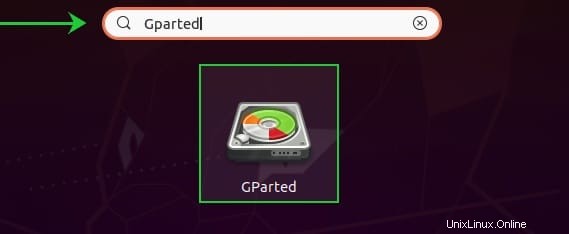
おめでとうございます!GPartedが正常にインストールされました。Ubuntu20.04LTS Focal FossaシステムにGParted無料パーティションエディターをインストールするためにこのチュートリアルを使用していただきありがとうございます。追加のヘルプや役立つ情報については、 GPartedの公式ウェブサイト。